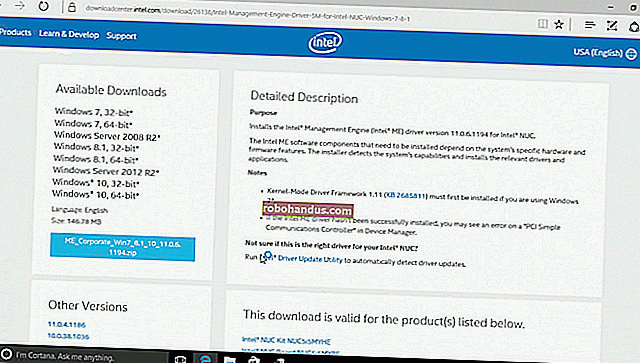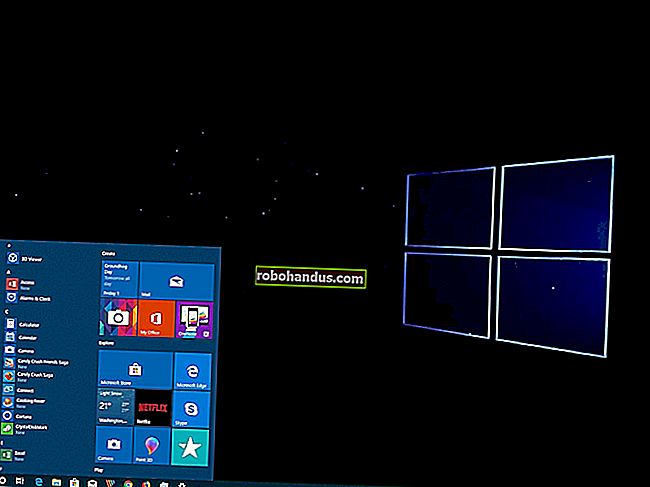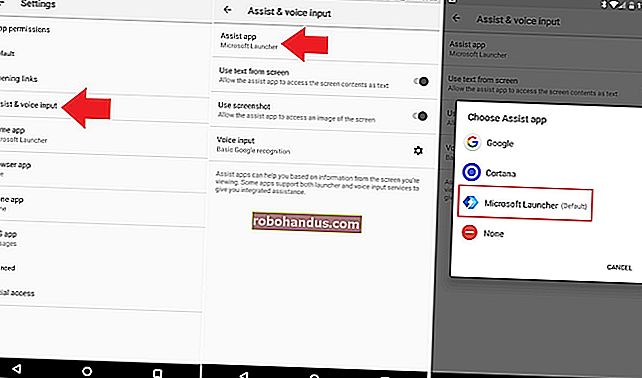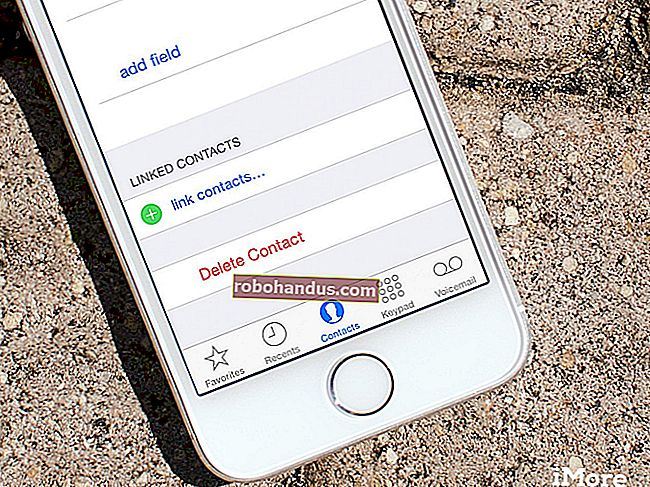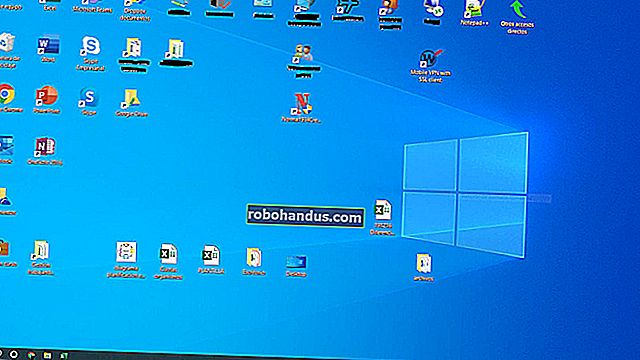วิธีสร้างไอคอนปิดระบบใน Windows 10

เป็นความจริงที่ว่าการปิดพีซี Windows 10 ของคุณด้วยวิธีที่ล้าสมัยนั้นใช้เวลาเพียงสามคลิกเท่านั้น แต่ทำไมต้องใช้พลังงานพิเศษในเมื่อคุณทำได้เป็นสองอย่าง? สิ่งที่คุณต้องทำคือสร้างไอคอนปิดเครื่องและคุณจะประหยัดเวลาได้
สร้างไอคอนปิดเครื่อง
ในการสร้างไอคอนปิดเครื่องให้คลิกขวาที่เดสก์ท็อปของคุณวางเมาส์เหนือ "ใหม่" แล้วเลือก "ทางลัด"

ที่เกี่ยวข้อง: วิธีปิดเครื่องพีซี Windows 10 ของคุณโดยใช้พรอมต์คำสั่ง
เมนู“ สร้างทางลัด” จะปรากฏขึ้น ในกล่องข้อความใต้“ พิมพ์ตำแหน่งของรายการ” พิมพ์คำสั่งต่อไปนี้แล้วคลิก“ ถัดไป”:
Shutdown.exe /s /t 00

ในหน้าต่างถัดไปพิมพ์ชื่อสำหรับทางลัดใหม่ของคุณหากคุณต้องการ “ Shutdown” เป็นค่าเริ่มต้นดังนั้นเราจะปล่อยไว้เช่นนี้
คลิก "เสร็จสิ้น" เพื่อเสร็จสิ้นขั้นตอนการตั้งค่า

ไอคอนปิดเครื่องใหม่ของคุณจะปรากฏบนเดสก์ท็อปของคุณ

ตอนนี้เมื่อใดก็ตามที่คุณคลิกสองครั้งที่ไอคอนพีซีของคุณจะปิดลงทันที
ทางลัดที่เป็นประโยชน์อื่น ๆ
อย่างที่คุณอาจเดาได้นอกจาก Shutdown แล้วยังมีทางลัดอื่น ๆ อีกมากมายที่คุณสามารถสร้างได้ ข่าวดีก็คือคุณไม่จำเป็นต้องสละทางลัดหนึ่งเพื่อมีทางลัดอื่นคุณสามารถสร้างได้มากเท่าที่คุณต้องการ
ที่เกี่ยวข้อง: วิธีสร้างทางลัดบนเดสก์ท็อปบน Windows 10 ด้วยวิธีง่ายๆ
ขั้นตอนจะเหมือนกับขั้นตอนที่เรากล่าวไว้ข้างต้นยกเว้นคุณพิมพ์คำสั่งต่างกันสำหรับทางลัดแต่ละรายการ
อีกครั้งเพียงคลิกขวาที่เดสก์ท็อปของคุณวางเมาส์เหนือ "ใหม่" แล้วเลือก "ทางลัด" จากนั้นพิมพ์คำสั่งใด ๆ ด้านล่างเพื่อสร้างทางลัดอื่น ๆ ที่คุณต้องการ
| คำสั่ง | ประเภทไอคอนทางลัด |
| Shutdown.exe / r / t 00 | เริ่มต้นใหม่ |
| rundll32.exe powrprof.dll, SetSuspendState 0,1,0 | นอน |
| rundll32.exe PowrProf.dll, SetSuspendState | ไฮเบอร์เนต |
| Rundll32.exe User32.dll, LockWorkStation | ล็อคพีซี |